Hem ara yüzün oluşturulmasında hem de listener yapısının tam olarak anlaşılmasında faydalı olacak bir örnek.
· Main.xml içerisine geliyoruz ve öncelikli olarak containerımızı oluşturuyoruz.Bu örneğimizde, tüm componentlerin yerlerini spesefik olarak belirli alanlara koymak istiyoruz.Bu neden AbsoluteLayout kullanıyoruz.
<AbsoluteLayout
xmlns:android="http://schemas.android.com/apk/res/android"
android:orientation="vertical"
android:layout_width="fill_parent"
android:layout_height="fill_parent">
Orientation değerine “vertical” vererek, koyacağımız componentlerin dikey olarak yerleştirileceğini yani alt alta geleceklerini belirtiyoruz. Layout_width ve layout_height değerlerinin” fill_parent” olması, containerın tüm ekranı kaplayacağı anlamına geliyor.
· İşlemlerin gözükeceği ekranı koyuyoruz. Bu ekran, bir EditText. Dolayısı ile bir EditText oluşturuyoruz:
<EditText
android:id="@+id/islemekran"
android:layout_y="9dp"
Burada componentimize bir ID veriyoruz. Böylece bu componente, java dökümanı içinden ulaşma şansımız olacak. Layout_x ve layout_y değerlerini belirterek, componentin spesifik yerini gösteriyoruz.
· Sıra geldi, numara butonlarını yapmaya:
<Button
android:text="1"
android:id="@+id/no1"
android:layout_width="62dp"
android:layout_height="wrap_content"
android:layout_x="26dp"
android:layout_y="54dp" />
<Button
android:text="2"
Burada önemli olan tek şey yerleri düzgün bir biçimde spesifik olarak belirleyebilmek. Yoksa verilen diğer tüm özellikler gayet basit.
· Sayı butonlarını yaptıktan sonra işlem yapıcak butonları da tanımlıyoruz:
<Button
android:text="="
android:id="@+id/esittir"
android:layout_width="62dp"
Aynı şekilde burada da önemli olan yerleri belirleyebilmek. Bu herkesin isteğine kalmış bir şey. İsteyen istediği butonu istediği yere koyabilir.
· Tasarım işlemini bitirmek için containerımızı kapatmayı unutmuyoruz:
</AbsoluteLayout>
· Tasarım işlemi bitti. Geriye kaldı, butonlara işlevleri yüklemek. Bunun için activity dosyamıza yani src içindeki java dökümanımıza gidiyoruz. Öncelikli olarak, Button ve Edittext gibi componentler kullandığımız için import yapmamız gerekiyor:
import android.view.View;
import android.widget.Button;
import android.widget.EditText;
· Ardından butonlarımıza ve edittextimize java dökümanı içinden erişmemiz gerekiyor. Öncelikli olarak componentlere erişmek için değişkenlerimizi yaratıyoruz:
Button no1;
Button no2;
Bu tanımlamaları Avticity sınıfının içinde ancak onCreate metoduna girmeden önce yapıyoruz. OnCreate metodu içinde ise main.xml içerisindeki componentlere erişme işini findViewById(…) metodu ile gerçekleştiriyoruz:
no1 = (Button)findViewById(R.id.no1);
no2 = (Button)findViewById(R.id.no2);
no3 = (Button)findViewById(R.id.no3);
no4 = (Button)findViewById(R.id.no4);
no5 = (Button)findViewById(R.id.no5);
no6 = (Button)findViewById(R.id.no6);
no7 = (Button)findViewById(R.id.no7);
no8 = (Button)findViewById(R.id.no8);
no9 = (Button)findViewById(R.id.no9);
no0 = (Button)findViewById(R.id.no0);
arti = (Button)findViewById(R.id.arti);
eksi = (Button)findViewById(R.id.eksi);
carpi = (Button)findViewById(R.id.carpi);
bolu = (Button)findViewById(R.id.bolu);
sil = (Button)findViewById(R.id.teksil);
esittir = (Button)findViewById(R.id.esittir);
sifirla = (Button)findViewById(R.id.sifirla);
islemekrani = (EditText)findViewById(R.id.islemekran);
· Şimdi sıra geldi dinleyici sınıfı implement edip, bunu ulaştığımız componentlerin üzerine yerleştirmeye. İlk olarak implement işlemini gerçekleştirelim ve Activity classımıza şu kodu ekleyelim:
implements OnClickListener
· Yani sonuçta Activity classımız şu şekilde gözükecek:
public class HesapMakinesiActivity extends Activity implements OnClickListener {
· Implement işleminin ardından, componentlerimiz üzerine dinleyici sınıfı yerleştirelim:
no1.setOnClickListener(this);
no2.setOnClickListener(this);
no3.setOnClickListener(this);
no4.setOnClickListener(this);
no5.setOnClickListener(this);
no6.setOnClickListener(this);
no7.setOnClickListener(this);
no8.setOnClickListener(this);
no9.setOnClickListener(this);
no0.setOnClickListener(this);
arti.setOnClickListener(this);
eksi.setOnClickListener(this);
carpi.setOnClickListener(this);
bolu.setOnClickListener(this);
sil.setOnClickListener(this);
esittir.setOnClickListener(this);
· Listener sınıfına ait olan onClick(..) metodunu tanımlayalım ve öncelikli olarak sayısal tuşların nasıl çalışacağını belirleyelim:
@Override
public void onClick(View arg0) {
// TODO Auto-generated method stub
if(arg0.equals(no1))
{
islemekrani.setText(islemekrani.getText() + "1");
}
· Sayısal ifadelerin işlevinin belirlenmesinden sonra, matematiksel işlemleri nasıl gerçekleştireceğimizi belirleyelim:
· Yapılacak işlemler 2 sayı arasında gerçekleşeceği için bu sayıları EditTextimizden alıp bir değişken de tutmamız ve yapılacak işlemi belirlememiz gerekiyor. Bunun için EditText ve Button değişkenlerimizi tanımladığımız kısma geri dönüyoruz ve yeni tanımlamalarımızı ekliyoruz:
double sayi1=0 ;
double sayi2=0;
double sonuc=0;
String islem;
· Bunun ardından onClick(..) metodumuza geri dönelim ve kaldığımız yerden devam edelim:
else if(arg0.equals(arti))
Burada kodumuzun yaptığı şey, işlemi bir stringte tutmak, EditTextimizi ( yani islemekrani) temizlemek ve o sırada EditText içerisinde yazılı olan sayıyı tutmak.Tabi bu işlemleri yapmadan önce de EditText boş mu dolu mu diye kontrol etmek gerekiyor.Eğer EditText boş ise yapacak bir işlem olmadığından, bizim de bu işlemleri yapmamıza gerek yok.
· Şimdi ise sil (tek bir sayıyı silmeye yarıyor) ve sıfırla butonlarımızın işlevlerini belirleyelim:
else if(arg0.equals(sifirla))
Sıfırla işlemi demek, her şeyi sıfırla, tüm değişkenleri ilk haline getir ve EditTexti boşalt anlamına geldiğinden kodumuzda da bunu uyguluyoruz.
else if(arg0.equals(sil))
Sil işleminde de yine EditTextimizin boş olup olmadığı önemli. Bunu kontrol ettikten sonra, eğer ekranda yazılı bir şeyler varsa; yazılmış bilgiyi bir değişkende tutuyor, içinden son karakterini çıkartıyor(subString metodu ile) ve bu yeni halini ekranda gösteriyoruz. Ancak ekran boş ise sadece işlem stringimizi boşaltıyoruz.
· Son olarak = ifadesinin nasıl çalışacağını belirleyelim:
else
Burda da yaptığımız şey ekranda o anda bulunan sayıyı alıp 2.sayımız olarak belirlemek, işlemi belirleyip onu uygulatmak ve çıkan sonucu EditText üzerinde göstermek.
Uygulamanın görüntüsü ise şöyle oluyor:





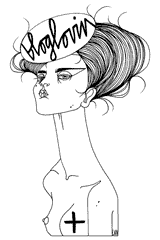

Bu kodda bana anlatman gereken yerler var...